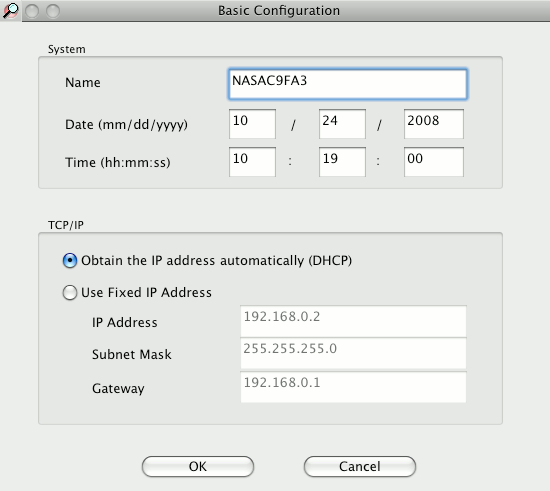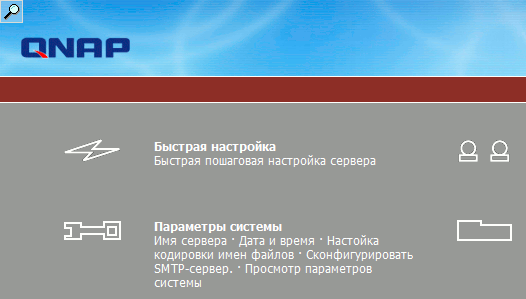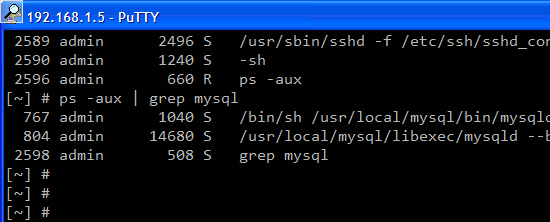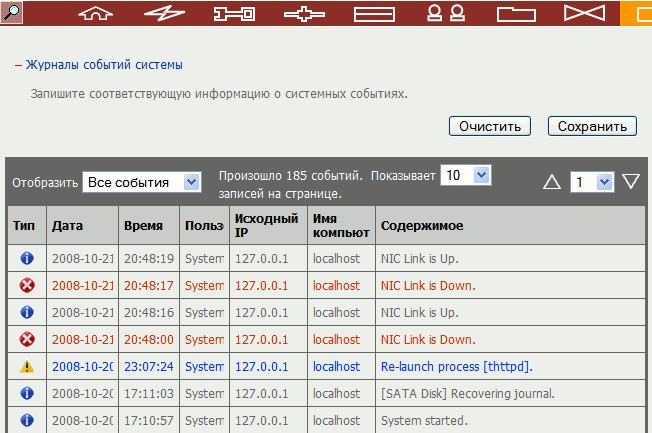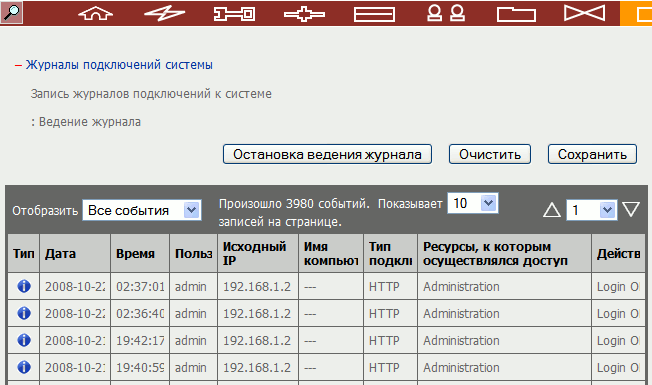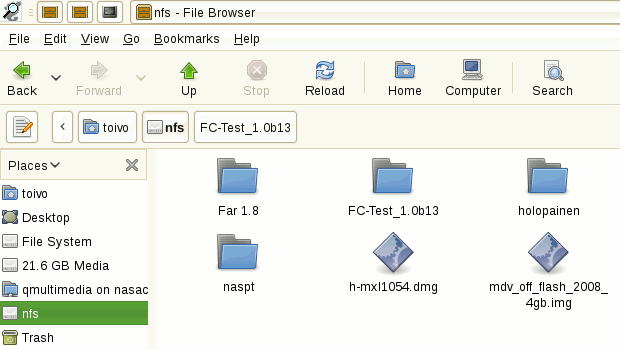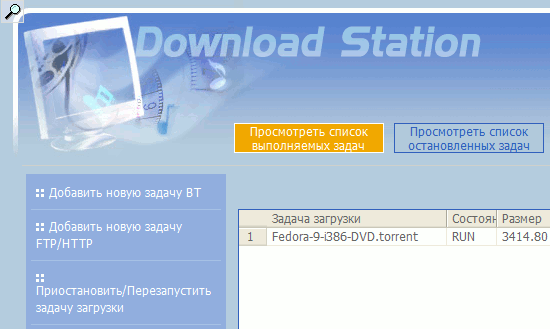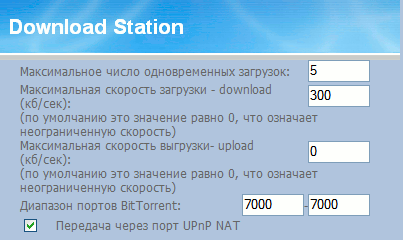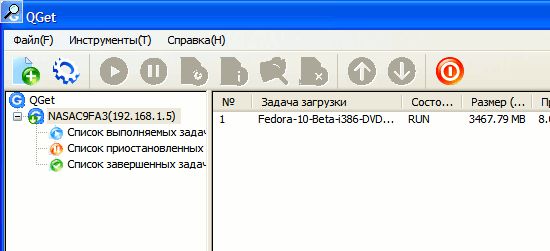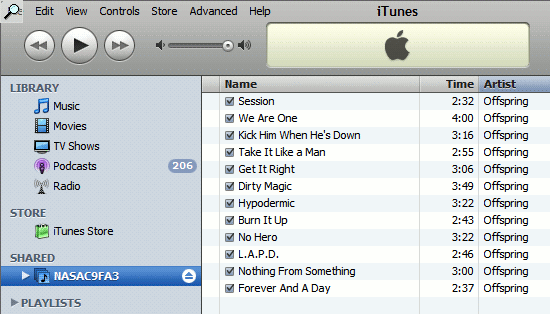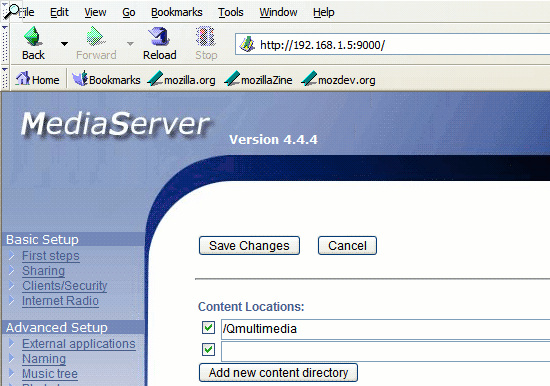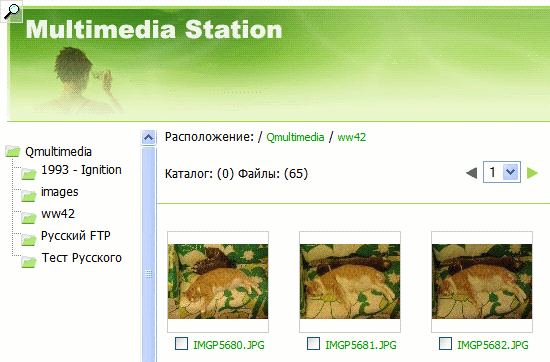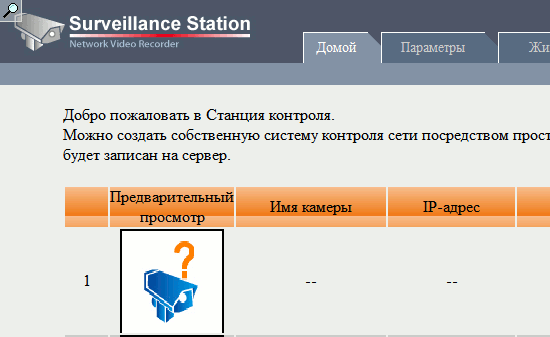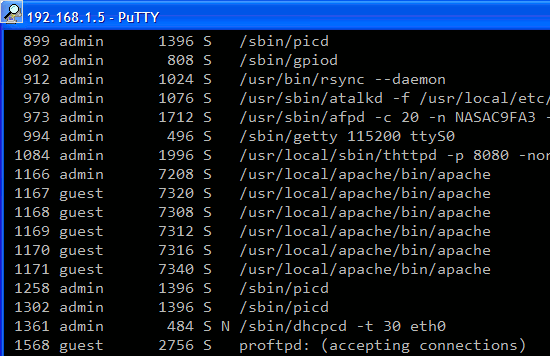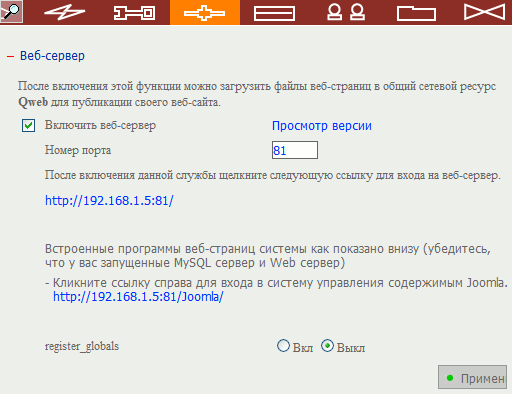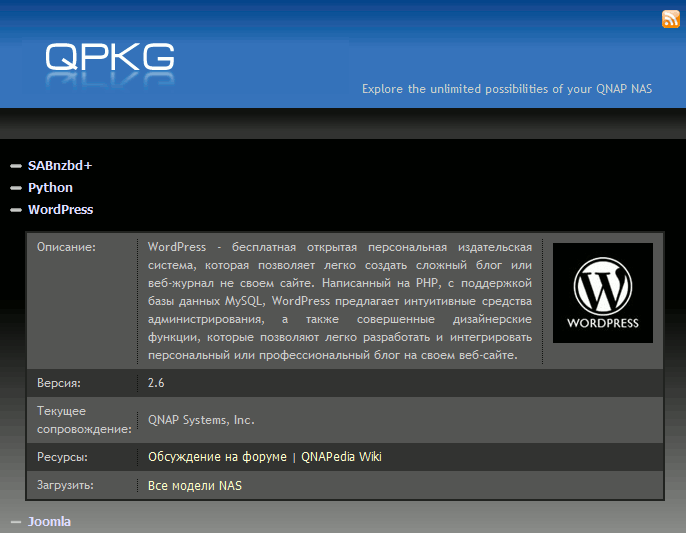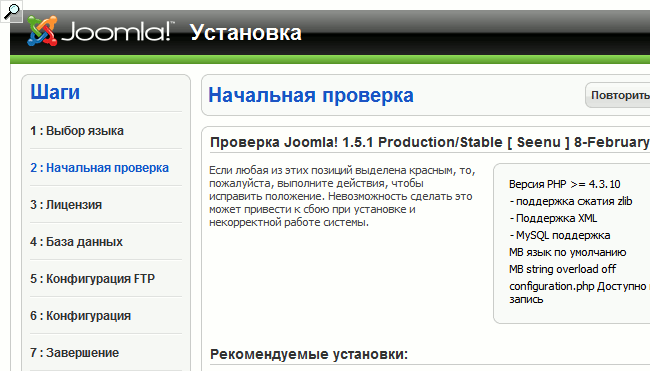Ваш город: Москва
Сетевой накопитель QNAP TS-109 Pro II
Введение
Компания QNAP известна в первую очередь своими сетевыми накопителями — NAS — позволяющими без большого труда организовать не только единое хранилище файлов для нескольких домашних компьютеров, но и обладающий неплохими возможностями домашний медиасервер. Сегодня же мы рассмотрим модель QNAP TS-109 Pro II, которая позиционируется не только в качестве домашнего, но также и офисного накопителя, даже мини-сервера — благодаря своим широчайшим возможностям, о которых мы и поговорим.
Pro II — это улучшенная версия более ранней модели, TS-109 Pro, в частности, вдвое увеличен объём ОЗУ накопителя, с 128 до 256 Мбайт. TS-109 Pro II можно назвать младшей моделью в линейке «девяток», в которую также входят TS-509, TS-409, TS-209 и некоторые их разновидности. Как несложно догадаться, модели эти имеют аналогичную по функционалу прошивку, но позволяют установить различное количество жестких дисков: от одного до пяти (на количество дисков указывает первая цифра в номере модели). Соответственно, в TS-109 Pro II можно установить один жесткий диск, что ограничивает максимальную емкость накопителя двумя терабайтами... впрочем, разве этого мало?
Упаковка и комплектация
Накопитель поставляется в типичной для QNAP черной коробке, со всех сторон покрытой текстами и красочными картинками, заменяющими два-три рекламных буклета (забегая вперёд, скажу, что производителю действительно есть чем гордиться).
Комплект поставки достаточно традиционен для этого класса устройств:
Собственно накопитель
Пара ножек для вертикальной установки устройства
Блок питания с кабелем
Компакт-диск
Ethernet-кабель
Комплект болтов для корпуса и крепления жесткого диска
Инструкция по быстрой установке
Краткий обзор возможностей
Надписи на коробке, а также материалы на сайте производителя обещают нам следующий перечень возможностей накопителя:
Доступ к файлам из операционных систем Windows, MacOSX, Linux и иных вариантов Unix
Поддержка Windows Active Directory
Полный набор возможностей сервера для бизнеса
Безвентиляторная конструкция с пониженным уровнем шума и улучшенным охлаждением
Резервное копирование данных на внешние USB-устройства
Сервер резервного копирования
Сервер печати
Веб-сервер
Удаленная репликация
FTP-сервер
MySQL-сервер баз данных
UPnP/DLNA-медиасервер
iTunes-сервер
Медиастанция
Интерфейс Gigabit ethernet
Поддержка Jumbo Frames
Поддержка PHP
Поддержка SSL
Q-RAID 1 зеркалирование
И, кроме всего прочего — высокую производительность. Впрочем, это нам предстоит также проверить отдельно, так как хорошо известно, что у многих подобных устройств именно невысокая производительность является главным недостатком.
Конструкция корпуса
Корпус довольно основательный, он сделан из 2-мм алюминия и представляет собой практически один большой радиатор. Такой подход позволил разработчикам обойтись без вентилятора и при этом добиться хорошего охлаждения жесткого диска.
На корпусе имеются следующие разъёмы:
Питание
Один USB на лицевой панели
Два USB на задней панели
eSATA-хост
Ethernet (RJ45)
Также на задней панели имеется крючок крепления разъема питания для предотвращения его случайного выдергивания (хотя ещё неизвестно, что хуже — просто выдернуть шнур питания или сдёрнуть со стола весь накопитель). Впрочем, надо отдать должное разработчикам — ножки устройства очень прочно стоят на поверхности стола и практически не скользят, а сам корпус, хотя и не крепится к ножкам, хорошо держится на них за счёт трения.
Ещё на задней панели есть разъём для замка Kensington, который чаще всего встречается в ноутбуках и выполняет примерно ту же функцию, что и велосипедный замок — позволяет прикрепить устройство тросиком к какому-нибудь тяжелому предмету для предотвращения кражи. И если в домашних условиях такая предосторожность практически не имеет смысла, то для небольшой организации не помешает подстраховаться от излишне предприимчивых посетителей, тем более, что накопитель легко помещается в сумку или портфель.
На передней панели расположены пять светодиодных индикаторов и две кнопки — кнопка питания и кнопка запуска копирования с внешнего USB-накопителя.
За счёт отсутствия в конструкции вентилятора устройство получилось действительно бесшумным — если, конечно, вы установите в него достаточно тихий жёсткий диск, например, Western Digital серии Green Power.
Что внутри
Начинка TS-109 Pro II серьезно отличает этот накопитель от многих устройств сходного класса: в нем установлен 500-мегагерцовый процессор Marvell 5182 на 32-битном RISC-ядре ARM и 256 мегабайт DDR2-памяти. Для хранения прошивки на плате имеется 8 мегабайт флэш-памяти. Гигабитный Ethernet реализован на микросхеме Marvell 88E1118-NNC.
Большой объём памяти и сравнительно быстрый процессор позволяют надеяться на хорошую производительность. Впрочем, в ближайшем будущем на прилавках должны появиться первые сетевые накопители на базе 1,6-ГГц процессоров Intel Atom, в том числе и компании QNAP... интересное должно получиться соревнование.
Установка жесткого диска
В первую очередь необходимо установить в корпус заранее выбранный и приобретенный жёсткий диск с интерфейсом SATA. Для этого потребуется отвертка, а необходимые болты уже есть в комплекте. Жесткий диск размещается на алюминиевой пластине с направляющими, которая, в свою очередь, крепится непосредственно к алюминиевому же корпусу накопителя. Площадь контакта между диском и пластиной достаточно велика для того, чтобы можно было говорить о пассивном отводе тепла. Крышка корпуса фиксируется двумя болтами, после чего накопитель готов к первому подключению.
Программное обеспечение
Чтобы подготовить накопитель к работе, воспользуемся входящим в комплект компакт-диском. На нем можно найти следующие полезные файлы:
Установщик программы QNAP Finder для Windows, предназначенной для поиска накопителя в сети
Файл прошивки версии 2.0.1 Build 0324T
Установщик ПО для MacOSX
Установщик Windows-версии программы QGet для контроля закачек
Установщик программы Replicator для Windows
Электронная версия руководства по быстрой установке (в том числе и на русском языке) в формате PDF
Электронная версия полного руководства пользователя на русском языке (версия 2.0) в формате PDF
Кроме того, есть дополнительные файлы (только на английском языке) с краткими, но полезными заметками по настройке и использованию отдельных компонентов NAS, таких как FTP-сервер, PHP и MySQL, Download Station, или, например, созданию домашнего мультимедийного центра без компьютера на базе сетевого накопителя и игровой консоли Sony PlayStation 3. Когда производитель не ограничивается стандартной документацией, а предоставляет дополнительную информацию о тонкостях использования устройства — это обычно хороший знак, даже если не придется этой информацией воспользоваться.
По умолчанию внутреннее программное обеспечение накопителя настроено на автоматическое получение сетевого адреса от DHCP-сервер, поэтому, если таковой у вас в том или ином виде имеется (например, в роли DHCP-сервера в домашней сети часто выступает маршрутизатор, через который осуществляется подключение к интернету), после подключения к сети Ethernet и включения питания он автоматически получает настройки сети и адрес. Правда, при попытке немедленно зайти веб-браузером по этому адресу (опытные пользователи могут посмотреть его в списке выданных DHCP-адресов в своём маршрутизаторе или ADSL-модеме) мы получаем такую страницу:
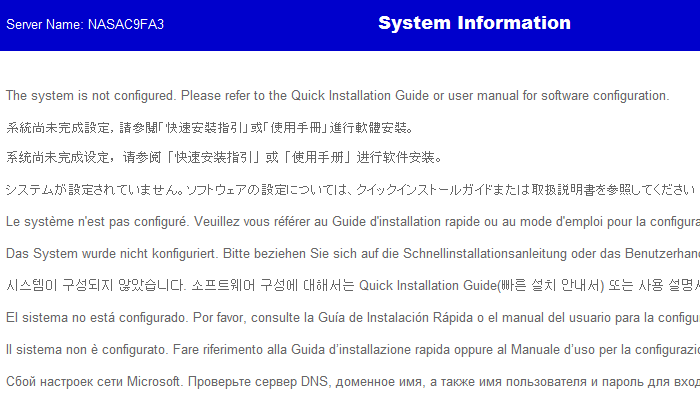
Видимо, без специального ПО все-таки не обойтись, так что запускаем с компакт-диска программу. Диск рассчитан на две серии накопителей, TS-109 и TS-209, поэтому нам предлагают выбрать конкретную модель.
Те пользователи, кто не успел изучить документацию или краткое руководство по установке, могут просмотреть небольшое и внятное учебное пособие — слайд-шоу с описанной и проиллюстрированной последовательностью действий.
Мы же просто выберем пункт «Установите QNAP Finder» — и немедленно получим великолепный пример русификации интерфейса при помощи машинного перевода: «Быстро чудодей установки направит вас через процесс конфигурации».
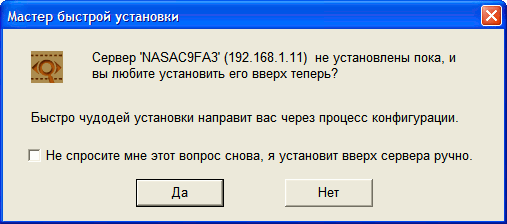
При этом уже на следующих экранах с русским языком всё вполне прилично.
Далее пользователю предлагается произвести базовые настройки — ввести пароль администратора, установить временя, выбрать кодировку для FTP-сервера, задать настройки сетевого подключения и проинициализировать (проще говоря — отформатировать) жесткий диск.
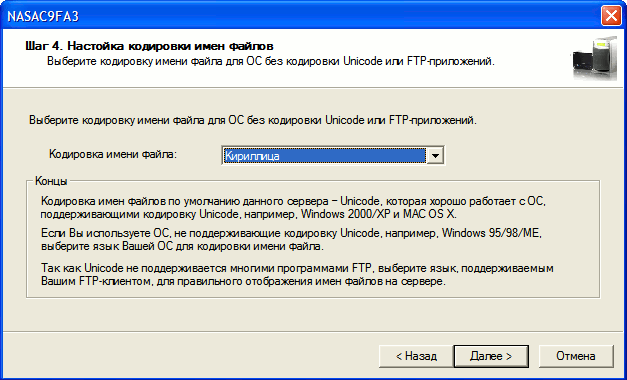
Когда жесткий диск отформатирован (это занимает немного времени), нам предлагается выбрать образ системы для заливки ее на накопитель (вот почему нельзя было сделать настройки через веб-интерфейс до запуска программы). Программа-установщик автоматически предлагает версию ПО, которая есть на компакт-диске, но я рекомендую пользователям заранее скачать с сайта более новую версию и устанавливать сразу её.
Теперь ещё немного подождать, пока «чудодей конфигурации» завершит установку прошивки, перезагрузит NAS — и накопитель готов к работе.
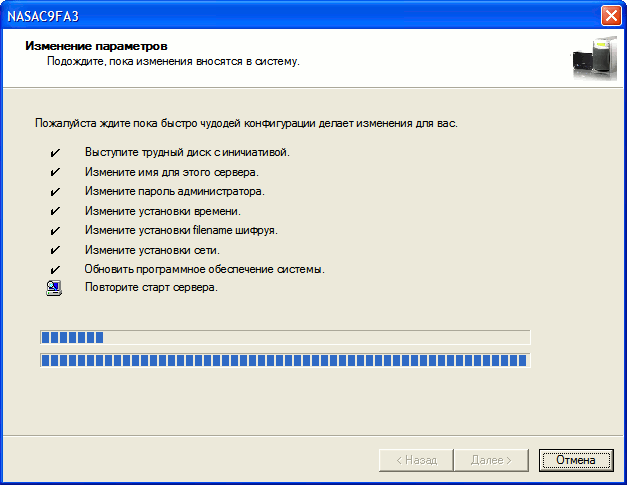
На следующем скриншоте видно, что программа QNAP Finder может работать с несколькими накопителями одновременно. Также при помощи этой программы можно быстро остановить или перезапустить сервер, сконфигурировать его сетевые настройки и обновить прошивку накопителя.

Также Finder помогает подключать сетевые диски, открывать папки через «Проводник» Windows или FTP и запускать вспомогательные программы NetBack и QGet. В меню также есть пункты для программ VioGate Player и VioGate Master, но они не поставляются с данной моделью накопителя и предназначены для другой продукции QNAP.
Программа QNAP Finder может работать даже с накопителем, настройки которого не совпадают с настройками сети, к которой он подключен — это нужно на случай, если в вашей сети нет DHCP-сервера, а потому получить IP-адрес автоматически накопитель не может.
Хорошая новость для пользователей MacOS X: они могут без проблем установить программу MacWizard и выполнить первоначальную установку прошивки, а также произвести базовую настройку накопителя.
Пользователи Linux оказываются в более сложной ситуации — инициализировать систему, просто попытавшись зайти на веб-интерфейс, у меня не получилось, а специализированного ПО для настройки накопителя из-под линукса QNAP не предоставляет.
Веб-интерфейс
После того, как установлена прошивка и отформатирован диск, можно заняться дальнейшей настройкой устройства через веб-интерфейс. Кроме обычного http, имеется возможность захода в веб-интерфейс по защищенному протоколу https, что позволяет безопасно управлять устройством не только из дома, но и из внешнего интернета, не боясь, что ваш пароль перехватят враги. Веб-интерфейс стабильно работает как с Internet Explorer, так и с Firefox. Прямо на странице входа можно выбрать язык интерфейса, в том числе и русский.
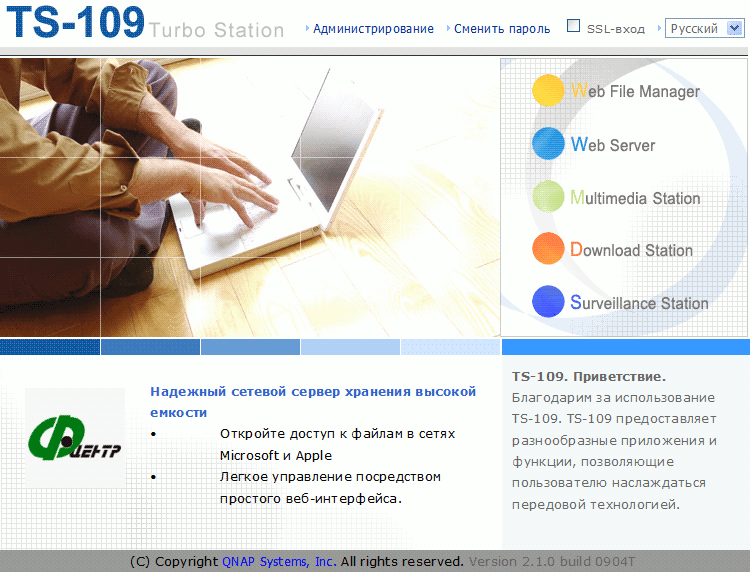
Веб-интерфейс: титульная страница
Фактически, у накопителя имеется несколько различных, практически не связанных между собой веб-интерфейсов: интерфейс основного администрирования и интерфейсы различных дополнительных сервисов. К дополнительным сервисам с отдельными веб-интерфейсами относятся:
Файл-менеджер
Веб-сервер
Мультимедийная станция
Станция загрузки
Станция слежения
Начнём с интерфейса администрирования.
Достаточно одного взгляда на главную страницу, чтобы понять, что доступно очень большое количество настроек. Единственная претензия к интерфейсу — разделы обозначаются угловатыми иконками, смысл которых понять и запомнить практически невозможно. Мне часто приходилось действовать «методом тыка», чтобы перейти из одного раздела в другой.
Через интерфейс администрирования можно управлять сетевыми параметрами, включать-выключать сервисы (веб-сервер, FTP и другие), конфигурировать подключаемые устройства, просматривать лог-файлы и отслеживать состояние устройства.
Для любителей командной строки есть возможность доступа по протоколам telnet и ssh, а самые яростные любители Linux имеют возможность установить на накопитель дистрибутив Debian. Правда, в последнем случае с веб-интерфейсом придётся попрощаться, но для истинных линуксоидов это обычно не проблема.
Хочется дополнительно отметить ряд крайне полезных возможностей, доступных из административного интерфейса.
Во-первых, очень качественно сделаны журналы событий. Их несколько и они позволяют просматривать как системные сообщения, так и информацию о зашедших в систему пользователях. Также доступен просмотр параметров загруженности системы и SMART-параметров жесткого диска.
Имеется возможность настроить отсылку уведомлений о сбоях в системе по электронной почте. В качестве эксперимента был смоделирован отказ жесткого диска — система исправно прислала уведомление по указанному адресу.
Накопитель поддерживает работу с протоколом DynDNS, позволяющим обращаться к устройству из интернета по доменному имени, даже если у вашей домашней сети нет постоянного внешнего IP-адреса.
Сетевой доступ к файлам
По умолчанию в настройках уже имеется необходимый минимум сетевых папок, доступных из Windows. При желании, можно настроить дополнительные папки, а также создать пользователей и выдать им различные права доступа к этим папкам, в том числе и разрешить анонимный доступ. Для удобства назначения прав доступа можно создавать группы пользователей и привязывать права доступа к этим группам. Для реализации доступа к windows-папкам используется широко известное в Linux-мире ПО Samba, как и во многих других сетевых накопителях.
Также накопитель может работать с протоколом AppleShare, который встроен в MacOS.
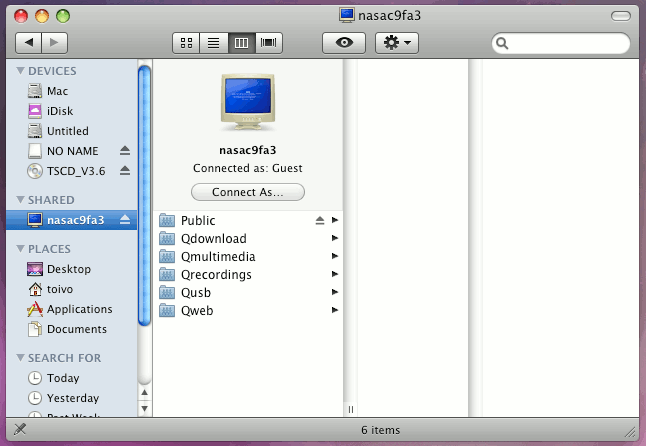
Доступ к файлам из MacOS X
Pro-версия накопителя дополнительно поддерживает интеграцию со службой каталогов Active Directory и с распространенным в Unix-системах протоколом сетевого доступа NFS.
Ну и конечно же, накопитель поддерживает доступ к файлам по протоколу FTP, причем корректно работает с русскими именами папок.
Станция загрузки
Почти ни один современный сетевой накопитель не обходится без ПО для загрузки файлов из различных peer-to-peer сетей, таких как BitTorrent, eDonkey и так далее, что весьма удобно: вы выключаете большой и шумный компьютер, а нужные вам файлы продолжает качать маленькая тихая коробочка сетевого накопителя. И наш TS-109 Pro II — не исключение. Для управления закачками есть несколько возможностей. Первая — это управление через браузер. Веб-интерфейс, предназначенный для этих целей, довольно аскетичен, но если вы просто хотите скачивать файлы и не задумываться о тонких настройках, или хотите управлять закачками с работы или даже из отпуска — это идеальный вариант.
Кроме этого, для пользователей Windows и MacOSX существует сервисная программа QGet, которая даёт гораздо больший комфорт использования, доступ к множеству настроек и мониторингу ваших закачек.
iTunes-сервер
Сервер iTunes — тоже практически стандартная возможность современных накопителей. Достаточно включить нужную опцию в администрировании — и всё заработает.
DLNA-сервер
Стандарт DLNA, как и более ранний стандарт UPnP, предназначен для прозрачного взаимодействия по сети различных медиа-устройств. Если медиаконтент расположен на таком сервере, вы можете получить к нему доступ с множества устройств — сетевых медиаплееров, игровых приставок и даже некоторых телефонов-коммуникаторов с поддержкой Wi-Fi-сетей. И при этом не нужно копировать файлы или записывать их на диски — поддерживающие стандарт устройства сами между собой договорятся.
В нашем накопителе используется популярный коммерческий DLNA-сервер TwonkyMedia.
Необходимо отметить, что у сервера TwonkyMedia есть собственный веб-интерфейс, но он довольно сложен, а документация к нему в комплекте с накопителем не поставляется. У меня были небольшие трудности с тем, чтобы заставить его работать, но в итоге они благополучно разрешились.
Мультимедийная станция
Фактически, мультимедийная станция в данном случае — это веб-галерея с возможностью выкладывать не только фотографии, но также аудио- и видеофайлы. Достаточно просто записать файлы в папку, а встроенное ПО само сгенерирует из фотографий картинки предпросмотра. Если ваш накопитель имеет выход в интернет — это самый простой способ организации личной веб-галереи, доступной также как изнутри домашней сети, так и снаружи. С аудио и видео, правда, интеграции как таковой нет — файлы отображаются при помощи стандартных иконок и их можно лишь скачать при помощи браузера. Впрочем, если вам срочно понадобилось послушать на работе любимую композицию — большего вам и не потребуется.
Резервное копирование
Программа для резервного копирования NetBak Replicator поставляется только для Windows-пользователей. Как и большинство идущих в комплекте с накопителями подобных программ, она предоставляет в основном базовые возможности: выбранные папки пофайлово копируются в личную сетевую папку пользователя или любую другую выбранную папку. Впрочем, неопытным пользователям этого вполне достаточно, а опытные пользователи, которые могут захотеть использовать более сложные варианты создания резервных копий, например, схему с инкрементальным копированием, могут воспользоваться платными или бесплатными продуктами сторонних разработчиков. То же самое можно сказать про пользователей MacOSX и Linux.
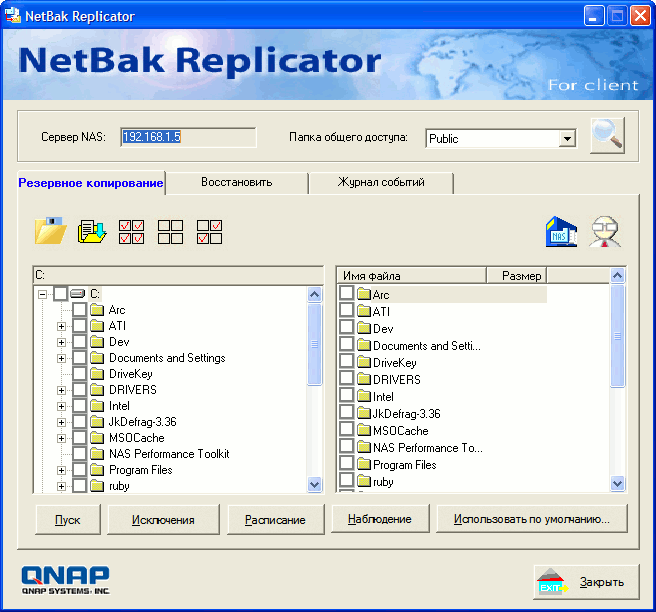
Подключение внешних устройств
Накопитель оборудован тремя разъёмами USB и одним разъёмом eSATA. С последним вопросов не возникает — он предназначен для подключения внешних жестких дисков.
Разъёмы USB же обещают и некоторые дополнительные возможности. Например, вы можете подключить к накопителю источник бесперебойного питания, и система автоматически выключится при проблемах с электричеством. Накопитель может работать и с источниками бесперебойного питания с управлением по Ethernet-интерфейсу, но это скорее опция для профессионального, а не домашнего оборудования.
Также можно подключить к накопителю принтер с интерфейсом USB и использовать его в качестве сетевого принтера.
У разъема USB на лицевой панели корпуса имеется еще одна возможность — копирование содержимого flash-накопителей нажатием одной кнопки. Вы просто вставляете флэшку, нажимаете кнопку, и система копирует все файлы в заранее указанную папку.
В целом, к накопителю можно подключить четыре внешних диска — три USB и один eSATA. Правда, выглядеть такая конструкция будет очень громоздко, да еще и потребует пять блоков питания — по одному на каждый диск и пятый для самого накопителя.
Не очень приятная особенность подключения внешних дисков — это поддерживаемые файловые системы. Их всего две, FAT и ext3, причем первая не умеет работать с файлами размером более двух гигабайт, а вторая не поддерживается Windows без установки специального драйвера, так что отключить диск от накопителя и подключить его к компьютеру так просто не удастся. Распространенная и не имеющая таких проблем файловая система NTFS поддерживается только на чтение.
Q-RAID
В использовании однодисковых сетевых накопителей, в отличие от многодисковых RAID-систем с резервированием, всегда есть один неприятный момент — если жесткий диск выходит из строя, то данные пропадают безвозвратно.
Фирма QNAP предлагает пользователям свой вариант решения подобного вопроса, который называется Q-RAID: при подключении внешнего диска в режиме Q-RAID на него сохраняются резервные копии данных с основного диска. Это, конечно, не так эффективно, как сетевой накопитель, сразу рассчитанный на два диска, но такой вариант тоже имеет право на жизнь.
Станция контроля
Эта возможность TS-109 Pro II уникальна и нечасто встречается в устройствах подобного класса: вы можете настроить свой накопитель на работу с одной или двумя IP-камерами. Используя веб-инетрфейс, вы можете просматривать передаваемое камерами видео, а также изучать архивные записи. Имеется и возможность ведения записей по расписанию, а также запуск записи при обнаружении какого-либо движения в кадре.
Обещается поддержка большого набора камер AXIS, D-Link, IPUX, LevelOne, Linksys, Panasonic, Vivotek и других производителей.
К сожалению, за неимением IP-камеры протестировать такую интересную возможность не удалось.
Веб-сервер и SQL-сервер
Ещё одно неожиданное решение — среди прочего программного обеспечения, на накопителе можно в несколько щелчков мышкой запустить веб-сервер Apache с поддержкой PHP и сервер баз данных MySQL. Хотя удивляться особенно нечему — параметры процессора и объём памяти это вполне позволяют.
Фактически, сетевой накопитель можно использовать как полноценный, хотя и не особенно мощный по нынешним временам, веб-сервер, и даже устанавливать на него различные веб-приложения, в том числе написанные на PHP и требующие для работы полноценного сервера баз данных.
QPKG
Для удобства установки дополнительных программ на накопитель разработчики предлагают использовать специально разработанный формат QPKG. Компания надеется, что эту инициативу поддержат сторонние разработчики, а пока что сама создала несколько пакетов для установки как обычных, так и веб-приложений, среди которых хочется отметить:
Клиент p2p-сети MLDonkey (eMule)
Язык программирования Python
Блоговый движок Wordpress
Систему управления контентом Joomla!
Веб-приложение для работы с базами данных phpMyAdmin
Причем устанавливаются все эти приложения буквально в несколько щелчков мышкой. В качестве теста я установил на накопитель CMS Joomla! и выполнил ее начальную конфигурацию. Конечно, не стоит надеяться, что накопитель справится с хостингом большого и сложного сайта, но для небольших, слабо нагруженных сайтов он может неплохо подойти.
Производительность
Производительность сетевого накопителя — очень важная его характеристика. Рекламные материалы обещают нам, что она будет впечатляющей, наша же задача — проверить это опытным путем.
Для проведения тестов было использовано следующее оборудование. Компьютер:
Операционная система Microsoft Windows XP Professional Service Pack 3
Процессор Mobile Intel Core Solo, 1500 MHz
Память 1 ГБ
Сетевая карта Marvell Yukon 88E8053 PCI-E Gigabit Ethernet Controller
Жесткий диск в сетевом накопителе: Western Digital WD-RE3 WD5002ABYS с файловой системой ext3
Для тестирования 100-мегабитной сети был использован ADSL-маршрутизатор Asus AAM6020VI. Для гигабитной сети использовалось подключение кросс-кабелем.
Были использованы три сценария копирования файлов:
«ISO» — несколько файлов размером от 450 до 700 мегабайт. Обычно для таких файлов достигаются самые большие скорости передачи.
«MP3» — большое количество файлов размером по несколько мегабайт каждый.
«Win» — очень большое количество мелких файлов. С подобной задачей вы столкнетесь, если решите, например, сделать резервную копию папки системного диска.
В веб-интерфейсе накопителя есть многообещающая настройка «Использовать кэш записи». Чтобы выяснить, насколько полезен этот кэш, я продублировал практически все тесты как с включенным, так и с выключенным кэшем.
Также в ряде тестов была использована возможность настройки Jumbo Frames, позволяющей использовать нестандартные размеры сетевых пакетов в гигабитных сетях. Тесты проводились с максимально возможным размером пакета — 9000 байт. Надо отметить, что для получения пользы от Jumbo Frames необходимо соответствующим образом настроить сетевые карты всех имеющихся в сети компьютеров.
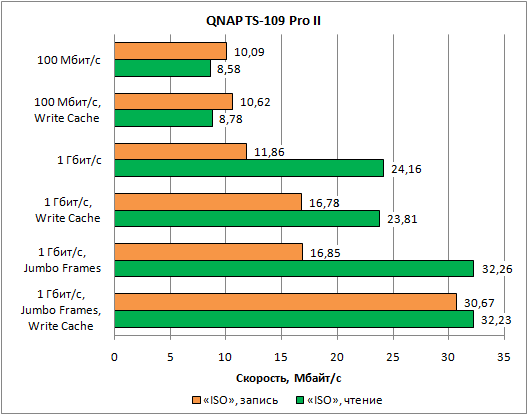
На этом графике отображены результаты копирования файлов по шаблону «ISO». Условно эти данные можно считать максимально возможной скоростью в данных конфигурациях. Включение кэширования записи в 100-мегабитной сети не даёт никакого преимущества.
Для гигабитной сети кэширование даёт повышение скорости записи примерно на 40 процентов! Надо отметить, что при копировании больших объёмов информации с кэшированием процессор накопителя загружается почти на сто процентов, кроме того, использутся вся имеющаяся оперативная память. Это может существенно отражаться на скорости работы запущенных на накопителе приложений и его веб-интерфейса.
С включением Jumbo Frames скорость чтения доходит до 32 Мбайт/с. Результат действительно впечатляющий. А при включенном кэшировании уже и скорость записи достигает 30 Мбайт/с. Это, конечно, не предел возможностей гигабитной сети, но для домашнего накопителя — очень и очень хороший результат.
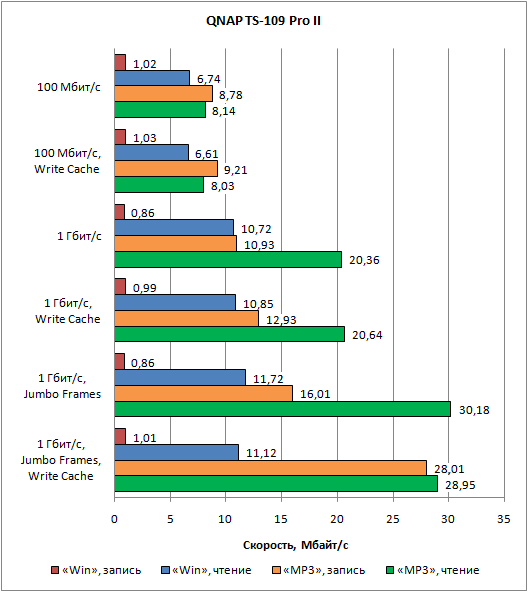
Теперь рассмотрим шаблоны «MP3» и «Win». В случае 100-мегабитной сети использование кэша снова никак не отражается на результатах, причем скорость работы с маленькими файлами (шаблон «Win») катастрофически низка.
Переход на гигабитную сеть сам по себе уже весьма положительно сказывается на скорости работы с MP3-файлами, а вот скорость записи шаблона «Win» — такая же низкая, как и на ста мегабитах. Очевидно, что при таком количестве мелких файлов мы упираемся в производительность самого накопителя, не успевающего «раскидывать» их по назначению.
При включении Jumbo Frames скорость чтения MP3-файлов вырастает почти до той же величины, что мы видели на куда более крупных ISO-файлах, а в деле наращивания скорости записи помогает одновременное включение и Jumbo Frames, и кэша.
А вот для шаблона «Win» на скорость ни включение больших Jumbo-пакетов, ни кэширование, увы, не влияют. Так что, если вы планируете использовать TS-109 Pro II для резервного копирования, выбирайте программы, сохраняющие данные в виде больших архивных файлов, иначе скорость копирования будет просто катастрофически низкой.
Выводы
Главный вывод — накопитель заслуживает оценки «Отлично». Он очень тихий благодаря безвентиляторной конструкции, но при этом хорошо отводит тепло от диска за счет цельнометаллического корпуса. Производительность в гигабитных сетях хорошая, а со специальными настройками — так и вовсе впечатляющая.
Более того, QNAP TS-109 Pro II — не просто удобный, тихий и быстрый сетевой накопитель, по сути, это маленький веб-сервер с возможностью установки на него приложений, требующих для работы PHP и базы данных, поднятия как простой фотогалереи, так и полноценного сайта, либо написанного вручную, либо созданного на базе популярных систем управления контентом Joomla! или Wordpress. Рассматривать его как полноценный сервер «For Business Users», конечно, излишне, но в домашней сети или в небольшом офисе с несколькими компьютерами он сможет полностью покрыть все нужды, начиная от хранения общих файлов и заканчивая хостингом домашнего сайта.
Наличие же внутри ОС Linux с доступом к командной строке, не говоря уж о возможности вручную установить дистрибутив Debian Linux, позволяет говорить о TS-109 Pro II не только как об устройстве, полностью работоспособном «из коробки», но и как полигоне для экспериментов любителей-энтузиастов.
Другие материалы по данной теме
Promise SmartStor NS2300N: недорогой домаший NAS